


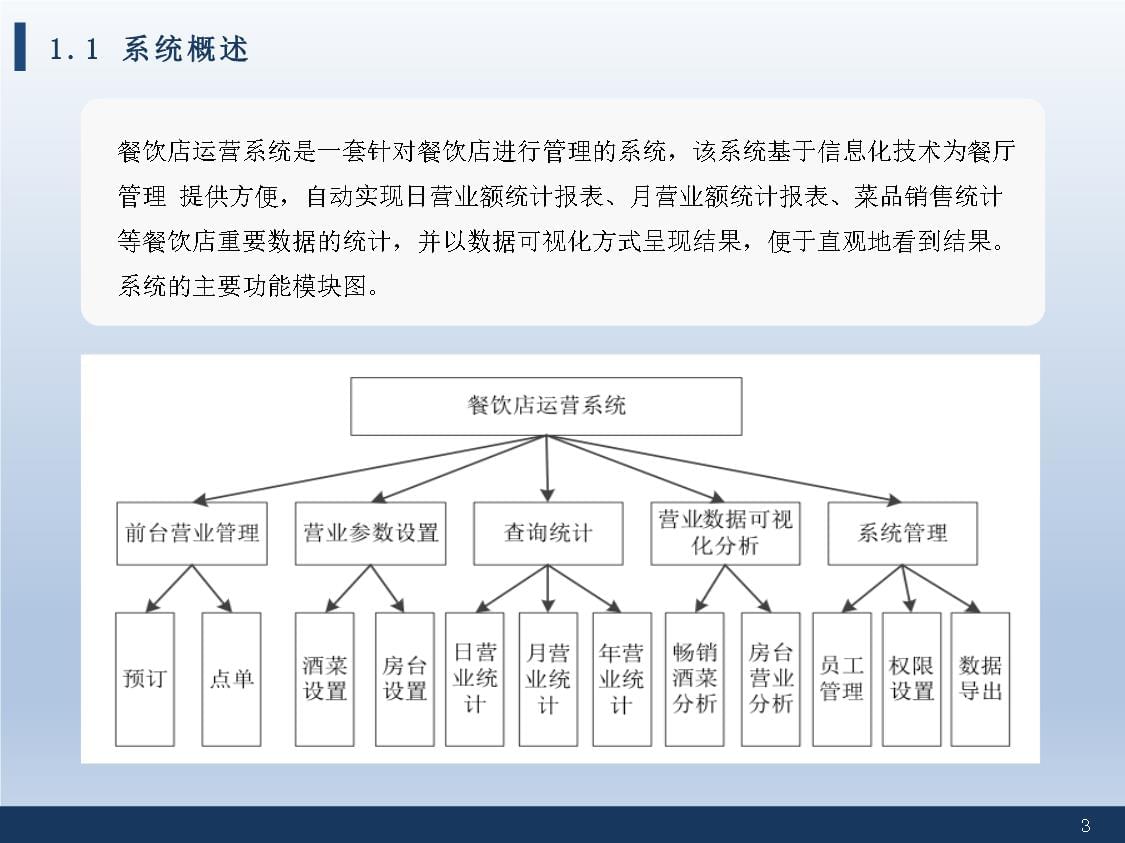

版权说明:本文档由用户提供并上传,收益归属内容提供方,若内容存在侵权,请进行举报或认领
文档简介
第9章数据可视化分析之实战篇商务智能与数据可视化分析基础1本章内容系统概述与分析系统概述业务用例图数据库表结构数据加载与布局设计数据加载与建模仪表板布局设计数据可视化设计与呈现仪表板背景设计标题区搭建切片器区搭建数据展示区搭建导航区搭建仪表板最终呈现201系统概述与分析系统概述业务用例图数据库表结构数据可视化分析之实战篇餐饮店运营系统是一套针对餐饮店进行管理的系统,该系统基于信息化技术为餐厅管理提供方便,自动实现日营业额统计报表、月营业额统计报表、菜品销售统计等餐饮店重要数据的统计,并以数据可视化方式呈现结果,便于直观地看到结果。系统的主要功能模块图。1.1系统概述3餐饮店运营系统的角色主要包括顾客、营业员、台账员、系统管理员等四类角色,其中顾客主要进行点单、退单、结账等操作;营业员在完成登录后,主要进行维护账单、打印账单等操作;台账员在完成登录后,主要进行查询统计报表的操作;系统管理员在完成登录后,主要进行维护操作员信息、菜单信息、房台信息、权限信息以及查询统计报表等操作。角色所对应的业务用例图见右图。
1.2业务用例图41.3数据库表结构表1:顾客表表2:餐桌表51.4数据库表结构表3:餐桌类别表表4:菜单信息表表5:账单表6702数据加载与布局设计数据加载与建模仪表板布局设计数据可视化分析之实战篇打开PowerBIDesktop,依次单击“获取数据→Excel工作簿→9.2.1_data.xlsx”将配套素材导入后可以看到界面里显示5张表,分别为菜单大类、菜单信息、餐桌表、餐桌类别和账单表,鼠标勾选上述5张表,并单击“加载”按钮,完成本章实战所需数据的加载。2.1数据加载与建模8
数据加载完成后,需要建立数据模型,具体是通过模型视图来完成。2.2数据加载与建模9仪表板布局设计主要是对页面区域和元素进行设计,包括标题区、切片器区、数据展示区和导航区的排列和控件对象的放置,仪表板布局设计。2.3仪表板布局设计101103数据可视化设计与呈现仪表板背景设计标题区搭建切片器区搭建
数据展示区搭建
导航区搭建
仪表板最终呈现数据可视化分析之实战篇仪表板页面的背景图可以通过修改“画布背景”的图像来完成。
3.1仪表板背景设计12在PowerBIDesktop主界面中,单击“插入”菜单下的“文本框”选项,就可以在画面中添加一个文本框,然后在文本框中输入文字,并调整字号大小、颜色、对齐、背景透明度100%等。3.2标题区搭建13切片区的搭建是根据之前设计来进行的,切片器的维度为市别、日期和所点菜名。3.3切片区搭建14切片器的维度为市别3.4切片区搭建15切片器:下拉列表3.5切片器区搭建16调整控件的层次3.6切片器区搭建17DAX函数(1)总营业额=SUM(账单表[金额])
(2)总账单数=SUM(账单表数量])(3)总开桌数=DISTINCTCOUNT(账单表[桌号])
(4)菜品均价=SUM(账单表[金额])/SUM(账单表[数量])
建立了DAX函数后,需要创建度量值才能显示。
具体操作为,用鼠标依次单击“数据”→“菜单信息”→“新建度量值”,然后输入“总账单数=SUM(账单表[数量])
3.7数据展示区搭建183.8数据展示区搭建19鼠标单击“可视化”选项卡中的“卡片图”,并将创建的度量值“总账单数”拖入该卡片图“字段”中,即可完成“总账单数”的呈现。重复上述操作,依次新建度量值:总营业额、总开桌数、菜品均价,并在仪表板里添加对应的“卡片图”,然后对它们的字体、大小、排列进行调整。3.9数据展示区搭建20度量工具的使用3.10数据展示区搭建21度量工具的使用3.11数据展示区搭建22为了让看板最后搭建效果更加直观丰富,可以添加柱形图、条形图、饼图等。3.12条形图设计23条形图的美化3.13条形图设计24导航按钮设计:
添加页面导航按钮或页面导航书签。3.14导航区搭建25导航按钮:图片效果3.15导航区搭建26导航的跳转链接3.16导航区搭建27导航:每桌营业动态
3.17导航区搭建28表格展示3.18导航区搭建29菜品均价的时间趋势分析3.19导航区搭建30畅销菜排行榜3.20导航区搭建31菜单浏览3.21导航区搭建32切换配色方案3.22仪表板最终呈现33若没有合适的主题,也可自定义主题与修改主题配色。3.23仪表板最终呈现343.24仪表板最终呈现35思考题(1)在PowerBIDesktop中如何对数据进行建模?如何建立表之间的联系?请给出实例。(2)仪表板的搭建涉及的内容较多,练习使用切片器、按
温馨提示
- 1. 本站所有资源如无特殊说明,都需要本地电脑安装OFFICE2007和PDF阅读器。图纸软件为CAD,CAXA,PROE,UG,SolidWorks等.压缩文件请下载最新的WinRAR软件解压。
- 2. 本站的文档不包含任何第三方提供的附件图纸等,如果需要附件,请联系上传者。文件的所有权益归上传用户所有。
- 3. 本站RAR压缩包中若带图纸,网页内容里面会有图纸预览,若没有图纸预览就没有图纸。
- 4. 未经权益所有人同意不得将文件中的内容挪作商业或盈利用途。
- 5. 人人文库网仅提供信息存储空间,仅对用户上传内容的表现方式做保护处理,对用户上传分享的文档内容本身不做任何修改或编辑,并不能对任何下载内容负责。
- 6. 下载文件中如有侵权或不适当内容,请与我们联系,我们立即纠正。
- 7. 本站不保证下载资源的准确性、安全性和完整性, 同时也不承担用户因使用这些下载资源对自己和他人造成任何形式的伤害或损失。
最新文档
- 2025届江苏省镇江市第一中学高考临考冲刺化学试卷含解析
- 2025届河南省开封十中高三最后一卷化学试卷含解析
- 四川省仁寿县青神中学2025届高三第二次模拟考试化学试卷含解析
- 2025年急诊科理论考试含答案
- 陕西省西安市高新沣东中学2025届高考化学二模试卷含解析
- 湖北省黄石二中2025年高三第一次模拟考试化学试卷含解析
- 广东省六校联盟深圳实验广州二中珠海一中惠州一中东莞中学2025届高三二诊模拟考试化学试卷含解析
- 体育器材创新创业项目
- 安徽省合肥新城高升学校2025年高三第二次诊断性检测化学试卷含解析
- 江苏省盐城市景山中学2024-2025学年九年级下学期3月月考历史试题(含答案)
- 高中主题班会 高考励志冲刺主题班会课件
- 高三复习:2025年高中化学模拟试题及答案
- 月考试卷(1~3单元)(试题)-2024-2025学年六年级下册数学人教版(带答案)
- 2025年部编版新教材语文一年级下册第一、第二次月考试题带答案(各一套)
- 8.1薪火相传的传统美德 教学设计-2024-2025学年统编版道德与法治七年级下册
- 用纸箱做鸟窝课件
- 巡视巡察课件2025
- 2025江苏南京市金陵饭店股份限公司招聘高频重点模拟试卷提升(共500题附带答案详解)
- 2025年中考物理知识点归纳
- 计调业务4.1认识出境游计调
- 2025年中国大唐集团有限公司校园招聘笔试参考题库附带答案详解

评论
0/150
提交评论